今回は「iOS14.6から14.8」のアップデートに失敗した時の体験談をご紹介します。
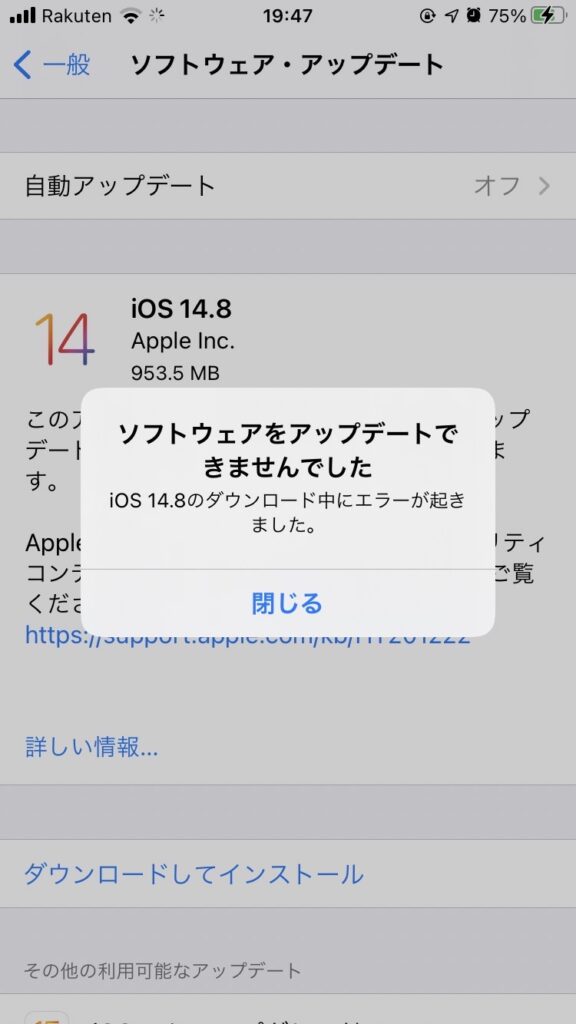
※iOSのアップデートが必ず成功するとは限りませんのでご注意ください。
エラーの状況
まずはiOSアップデートでどのようなエラーになったのか状況を説明していきます。
※iPhone8のiOS14.6を使用しています。
iOSアップデートボタンを押すと更新ファイルの読み込みが始まりますが、ゲージの半分くらいで残り時間が0秒になり、アップデート失敗のメッセージが表示されます。
効果があったこと
正直なところ、他のことをやっても上手くいかず、いよいよネットワークの初期化をするしかないかな…と(自宅外で)半分駄目元でやったらアップデートに成功しました💦
エラーが発生した2日後に別の場所(Wi-Fi)で試すとすんなり更新されました…。
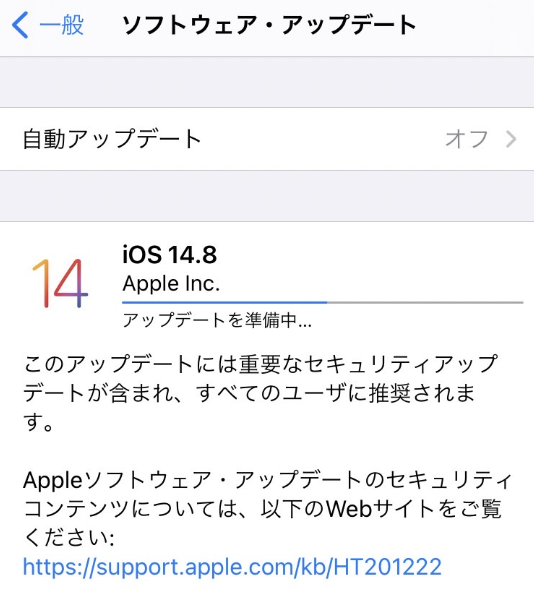
後になってわかったことですが、iOS15リリース(2021年9月21日)した直後にiOS14.8にアップデートをしたため、サーバーが混み合っていた可能性あります。
効果がなかったこと
私のiPhoneには効果がありませんでしたが、人によっては下記対応でアップデートが成功する可能性があるので、試すべきだと思います。
iOSアップデート用のデータをダウンロードした時点でiPhoneの空き容量が約3GBとなっていたため、不要なアプリを削除し、空き容量を5GBまで増やしてみましたが状況は変わりませんでした。
iPhoneの再起動で直る場合もあるようですが、再起動してもエラーは改善しませんでした。
検証していないこと
ネットワーク設定のリセットをすると、登録してあるWi-Fiのパスワードがリセットされてしまうため、今回は見送りました。
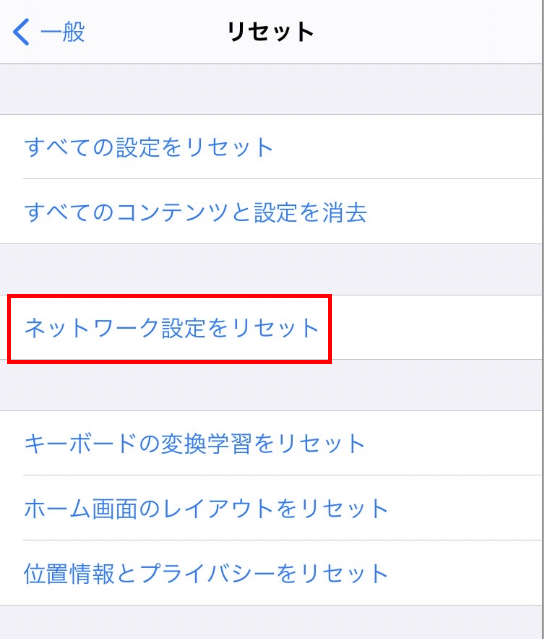
また、iTunes経由でもアップデートができるか確認しましたが、最新版のiOS15.0までバージョンが上がってしまうことがわかったため、途中で止めています。(リリース直後のメジャーアップデートはバグが怖すぎます💦)
まとめ
今回はiOSのアップデートに失敗する時にやったことをまとめました。
これでアップデート失敗で苦しんでいる人が一人でも救われると良いなと思っています。
